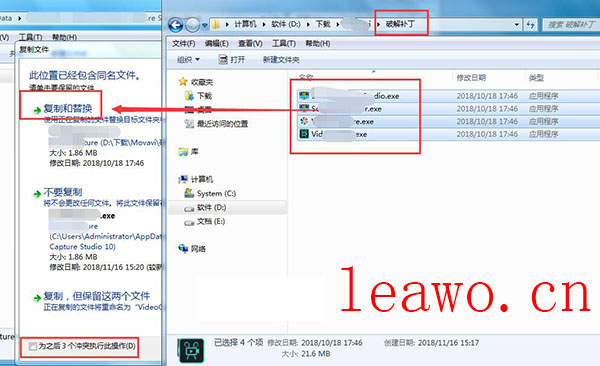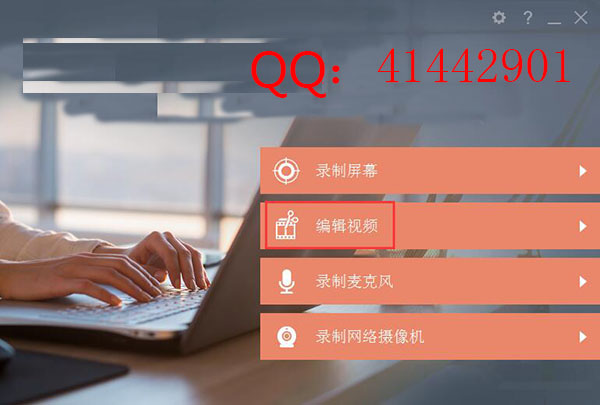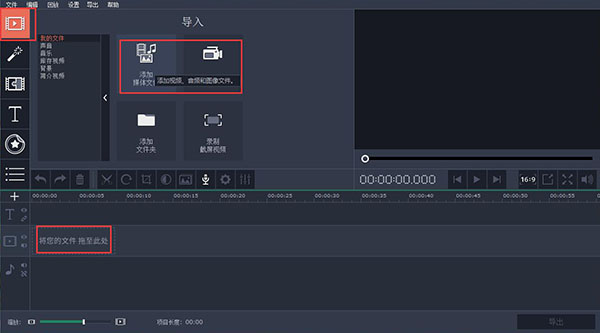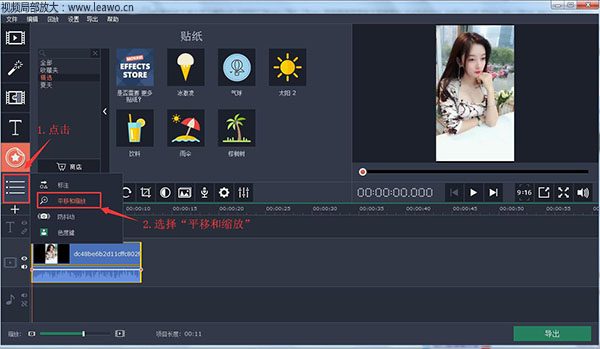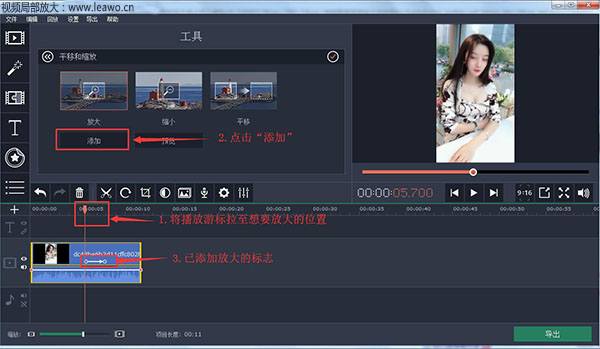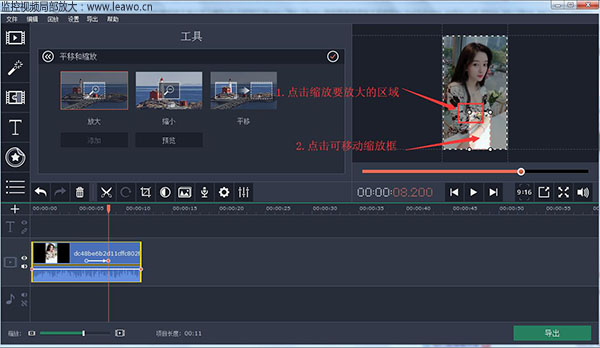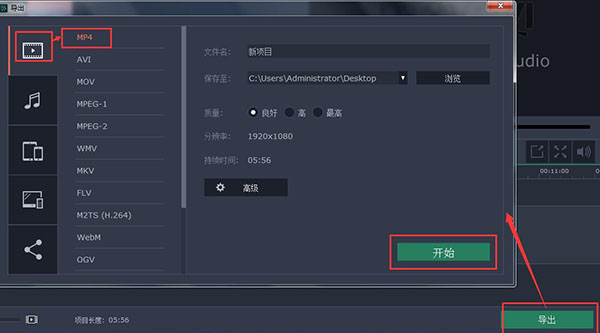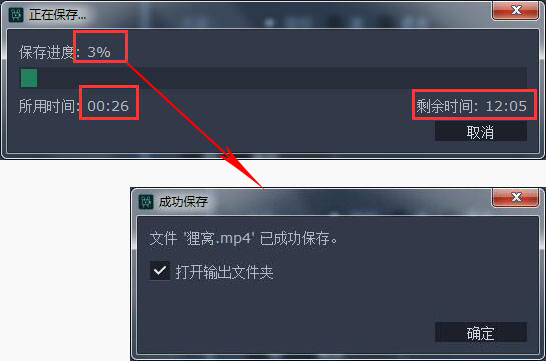监控回放怎么局部放大多少倍?监控回放局部放大的方法
2019-06-27 Anne 快速找教程方案 反馈需求 狸窝宝典
『狸窝是帮助用户解决问题 提供教程解决方案 在这个过程中有使用我们自己开发的软件 也有网上找的工具 只要帮助用户解决问题就好!』
最近的天气真是,一到下班就下雨……昨天是这样,前天也是这样,这时候小编由衷的希望今天能够不要再下雨了,毕竟一下雨,下班的路就很不好走啊。好吧~还在上班的小编这时候居然想着下班的事情了,该罚!就罚小编给大家写一篇教程方案吧~啊哈哈哈,把视频画面局部放大,不知道大家平时看综艺什么的有没有看到过呢~将视频局部放大,相信在看监控的时候是有很有必要的吧,可以看到很多被自己忽略的细节,那么如何将视频局部放大呢!来看看吧!
此教程所用到的软件下载地址:http://www.leawo.cn/ND_upload.php?do=info&id=6251
首先,我们需要先通过上方的链接下载我们所要用到的软件,下载完成之后解压缩包,找到我们的安装包,双击之后再根据安装向导一步一步进行安装。在等待安装完成的过程中,来看看小编将视频中美女的手腕放大的效果吧~
小编可能是破案剧看多了,把手上的手镯放大一下,看看有没有什么线索,这可是刑侦句的场景吖~好啦,这时候软件就安装完成了吧。先不着急打开软件哦,回到刚刚程序包的位置,打开名为“PO姐补丁”的文件夹,将文件夹中的程序全部复制。
然后打开软件的安装目录,将刚刚复制的程序全部粘贴,选择“复制和替换”选项哦。操作完成软件就可以正常使用了,双击打开软件,这是软件打开一个引导页面,我们还可以来录制电脑桌面视频,我们选择的是“视频编辑”选项。
接着就可以正式进入到软件的视频编辑页面了,首先我们需要将想要进行画面放大的视频文件添加进来软件,可以试正常视频格式的监控视频哦。通过点击左上方的“添加媒体文件”按钮或者是直接将视频拖拽进来的方式添加即可。
然后我们就可以在软件下方的轨道中看到添加进来的视频了,接着我们就可以来进行视频画面局部放大的操作了,点击软件界面左边的“缩放和平移”的选项。如果在左边的选项卡没有找到“缩放和平移”的话,点击“用于”按钮就可以找到哦。
然后在左上方就会出现“缩放和平移”的页面啦。首先我们需要将下方轨道的视频播放的游标拉到我们想要进行放大的视频位置中,然后再点击左上方的“放大”选项下方的“添加”按钮,接着我们就可以在轨道中看到添加了放大的标志了。
然后我们在轨道中双击该放大的标志就可以在右上方的播放页面中来设置我们想要放大的区域了。点击红色虚线框边的白色圈圈移动鼠标就可以缩放放大的区域哦。这里的放大区域会在整个视频画面显示的。然后移动红框可以更改放大区域的位置。
视频局部放大的区域设置完成之后就可以来输出视频文件了,点击右下方的“导出”按钮进入到软件的视频输出设置页面,在左边的页面中可以来选择视频的输出格式,在右边的页面可以来设置视频的输出名称已经文件保存路径。
视频输出设置完成之后就可以点击右下方的“开始”按钮开始输出视频文件了。这时候软件弹出来正在保存的页面,当页面中的进度条跑完之后,软件弹出提示框提示文件保存成功,点击“确定”按钮就可以跳转到文件的保存位置啦。
这时候我们的将视频画面局部放大的操作就完成啦,这里小编说一下,咱们可以选择视频画面局部放大的起始时间,但是不能够选择视频放大的结束时间哦,就是视频放大会延续到商品的结束呢。好啦,也许是小编没有找到合适的方法来设置结束时间,大家来试试吧!
笑话段子:
喝牛肉汤,要一个饼子,老板说:没有卖一个的!我们是两个饼子一锅,你这要一个没法做啊! 相关文章:
制作Flash SWF格式的电子相册 资源推荐: 图片覆盖视频 视频加马赛克去水印 视频加滚动水印 提高视频清晰度 视频水印模糊 视频加视频广告 视频画中画制作 视频加多张图片 视频加倒计时片头 视频加文字写入效果 视频加计时器 视频加线条 一边图片一边视频 横屏视频上下图片 (领导说了,分享本文一次小编工资涨0.5元) 为了感谢你帮小编分享,推荐你一个学习小视频制作的方法 >> 录好的视频怎样加字幕 优质教程方案 |